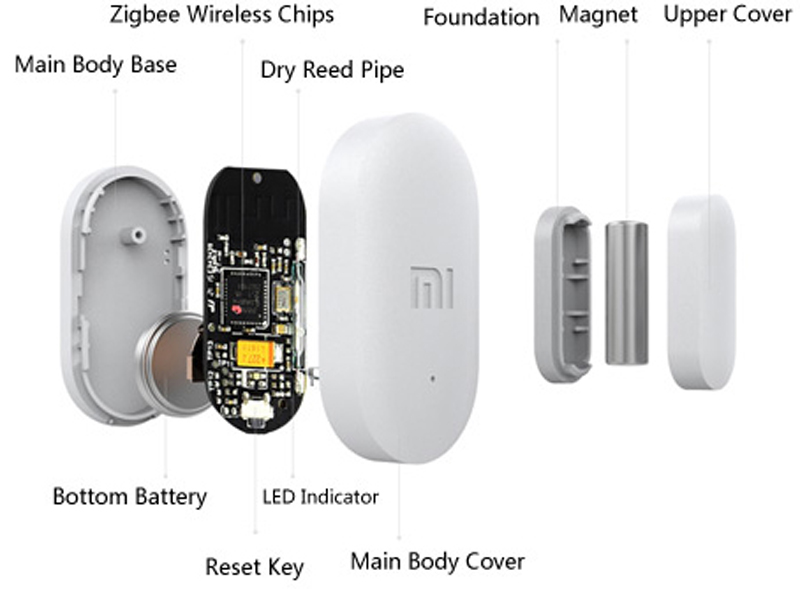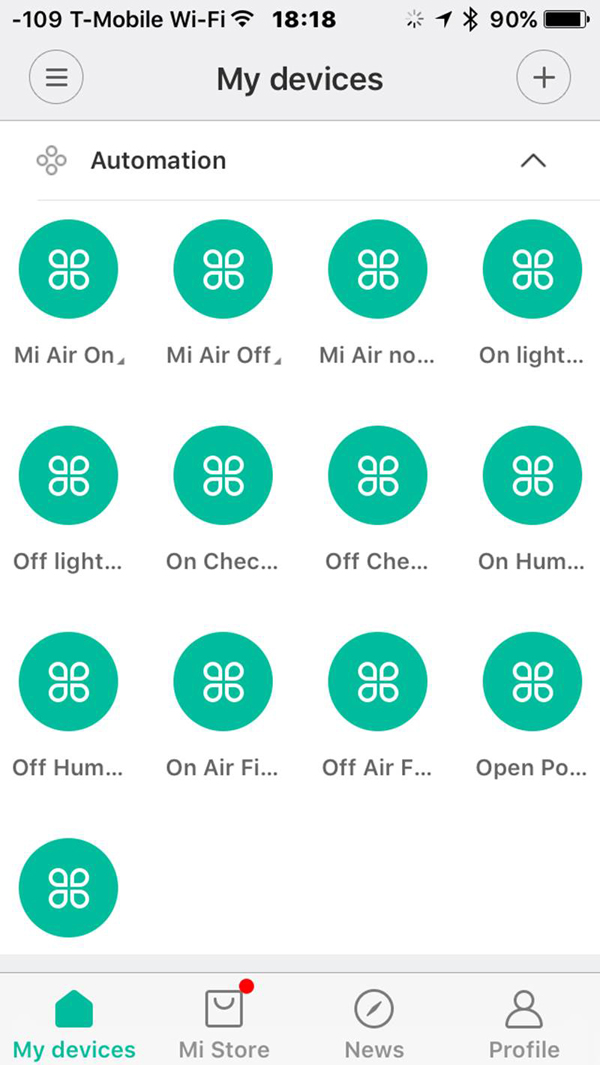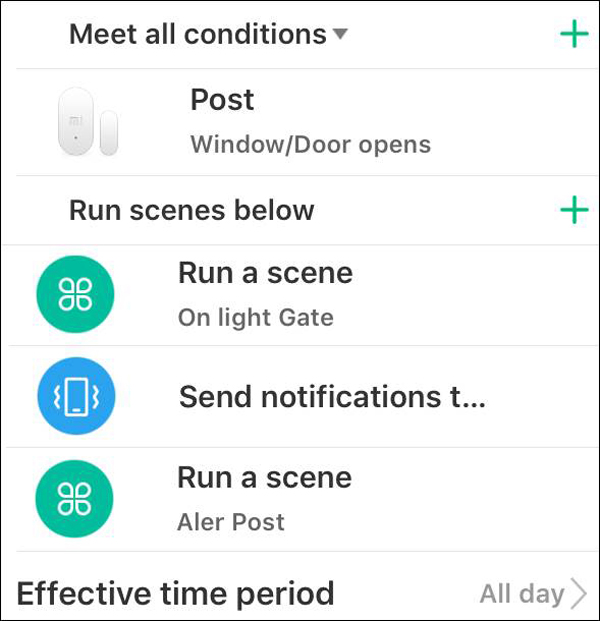Một ngôi nhà được gọi là thông minh khi nó có một hệ thống các thiết bị điện tử được kết hợp với nhau và hoạt động theo kịch bản tùy ý gia chủ nhằm tạo ra môi trường sống tiện nghi, an toàn và tiết kiệm năng lượng.
Có nhiều giải pháp thiết kế hệ thống thiết bị thông minh cho một ngôi nhà, nhưng hầu hết các giải pháp đó đều đắt tiền, khó lắp đặt và đòi hỏi phải có nhiều kiến thức khi sử dụng.
Tuy nhiên, hãy cùng chúng tôi tìm hiểu bộ kit Smart Home của Xiaomi được bán rộng rãi trên mạng Internet. Đây là một giải pháp tuy không toàn diện nhưng rẻ tiền, người bình thường có thể dễ dàng lắp đặt (đa số thiết bị dùng cách dán) và điều khiển. Cơ bản, bộ kit này gồm có:
1. Multi-functional Gateway ($27): Đây là thiết bị điều khiển trung tâm được gắn trực tiếp vào ổ cắm điện 110/220 volt AC, có thể kết nối lên đến 30 thiết bị của bộ kit trong bán kính 22 mét, đồng thời còn có các chức năng độc lập như:
– Radio online có thể phát sóng đến 1,200 đài, nhưng tiếc là chỉ có tiếng Trung Quốc.
– Đèn ngủ: Cho phép điều chỉnh màu sắc, độ sáng.
– Chuông báo: Có thể dùng làm chuông cửa, chuông báo thức (cho phép chọn tiếng chuông trong thư viện có sẵn) và điều chỉnh được âm lượng.
2. Door/Window Sensor ($7): Cảm biến đóng mở gồm có hai phần riêng biệt, có thể dán hoặc gỡ dễ dàng lên cửa cái, cửa sổ, hộc tủ, thùng thư… để phát hiện tình trạng đóng hoặc mở của chúng.
3. Switch ($9): Nút bấm không dây dùng để tắt, mở từ xa các thiết bị trong bộ kit cũng như các thiết bị dùng trong ngôi nhà thông minh do Xiaomi sản xuất như ổ cắm wifi, đèn, máy lọc không khí, camera, quạt máy… và có thể dùng làm nút bấm cho chuông cửa.
4. WiFi Socket – ZigBee ($14): Đây là ổ cắm điện điều khiển từ xa, có thể kết nối wifi trực tiếp hoặc kết nối với Gateway theo chuẩn ZigBee (Xiaomi còn có loại ổ cắm wifi cùng hình dạng nhưng không có ZigBee). Ổ cắm này hỗ trợ điện áp từ 110 đến 220 VAC, dòng điện cho phép tối đa 10 A, có nắp che lỗ cắm tự động, có mạch bảo vệ quá tải, quá nhiệt và đặc biệt là có thể thống kê lượng điện năng tiêu thụ thực tế của thiết bị theo ngày, tháng.
5. Human Body Sensor ($9): Cảm biến phát hiện chuyển động hoặc sáng tối với góc nhìn 170 độ.
6. Temperature and Humidity Sensor ($9): Cảm biến tình trạng nhiệt độ và độ ẩm theo thời gian thực. Phạm vi đo nhiệt độ từ -20 độ C đến 60 độ C với mức chính xác ±0.3 độ C. Phạm vi đo độ ẩm từ 0% đến 100% với độ chính xác ±3%.
7. MiHome: Là phần mềm điều khiển toàn bộ thiết bị trong hệ sinh thái Smart Home của Xiaomi chạy trên hệ điều hành di động Android và iOS. MiHome sẽ kết hợp các thiết bị trong bộ kit thành một hệ thống chung và giúp người dùng lập các kịch bản để điều khiển các thiết bị trong nhà phù hợp với từng loại thông tin do các cảm biến cung cấp. MiHome còn kết hợp bộ kit này với nhiều thiết bị khác của Xiaomi.
Muốn sử dụng bộ kit này, bạn cần thực hiện lần lượt các bước dưới đây, minh họa bằng máy iPhone:
– Bước 1: Cài MiHome. Bạn mở App Store để tải về và cài đặt app MiHome, khi cài xong trên máy sẽ có biểu tượng MiHome (hình chữ M).
– Bước 2: Login vào MiHome. Bấm lên biểu tượng MiHome rồi login bằng tài khoản Xiaomi (Mi Account), nếu chưa có bạn phải ghi danh bằng cách chọn Sign up rồi điền thông tin theo yêu cầu. Chú ý phải chọn quốc gia là Chinese mainland thì sau này mới cài đặt đầy đủ các thiết bị đã có của Xiaomi được. Sau khi ghi danh xong, bạn mở lại Mi Home rồi login bằng account này.
– Bước 3: Cài Multi-functional Gateway vào MiHome. Cắm thiết bị vào ổ điện, trong khi đèn của Gateway chớp tắt màu vàng bạn chạy app MiHome trên điện thoại rồi bấm dấu + ở phía trên góc phải –> chọn Add device –> chọn Gateway trong danh sách.
Trong màn hình kế tiếp, đánh dấu chọn mục Yellow light blinking rồi bấm Next. Màn hình tiếp theo yêu cầu bạn nhập account vào mạng wifi của bạn, sau đó bạn chuyển qua mở Settings của iPhone –> chọn wifi để dò tìm và kết nối điện thoại với Gateway (tên thiết bị có dạng “lumi-gateway…”). Sau đó, bạn quay lại MiHome thì app này sẽ kết nối và update firmware cho Gateway (nếu có).
– Bước 4: Cài các thiết bị vào Gateway. Cách kết nối tổng quát là chạy MiHome rồi bấm lên mục Gateway trong phần My device. Trong màn hình kế tiếp, chọn mục Device ở phía trên rồi bấm lên nút + Add subdevice ở phía dưới. Tiếp đó, bấm lên biểu tượng thiết bị cần cài đặt để chuyển qua màn hình cài đặt.
Khi ở màn hình cài đặt, bạn được nhắc nhở thao tác tùy theo thiết bị như: Bấm nút reset trên ổ cắm wifi (và trên cảm biến nhiệt độ, ẩm độ) hoặc dùng que nhọn “chọt” vào lỗ nhỏ trên cảm biến di chuyển (và trên cảm biến đóng/mở cũng như nút bấm) khoảng ba giây cho đèn xanh trên chúng nháy sáng. Nếu kết nối thành công, bạn sẽ được yêu cầu chọn nhóm (tùy theo vị trí lắp đặt) và đặt tên cho thiết bị để dễ quản lý khi có nhiều thiết bị giống nhau.
– Bước 5: Tạo kịch bản điều khiển thiết bị. Đầu tiên, bạn cần tạo các kịch bản hành động cho các thiết bị nguồn là Gateway và ổ cắm wifi bằng cách chạy MiHome rồi bấm dấu + ở phía trên góc phải –> chọn Add scenes. Trong màn hình tiếp theo, chọn Custom –> bấm dấu + Action ở phía dưới –> chọn thiết bị trong danh sách rồi chọn hành động dành cho thiết bị đó.
Thí dụ, tạo nhiều kịch bản để Gateway chơi nhiều bản nhạc khác nhau hoặc tạo kịch bản tắt/mở ổ điện wifi. Mỗi kịch bản đã tạo sẽ hiển thị thành một nút bấm trong phần Automation của màn hình My device, khi bạn bấm nút thì hành động đã định sẽ được thi hành.
– Bước 6: Tạo kịch bản có điều kiện. Khi kết hợp thiết bị nguồn với các cảm biến, ta hoàn toàn có thể lập kịch bản cho các thiết bị nguồn hoạt động tương ứng với các thông tin do các cảm biến cung cấp.
Cách làm: Bạn chạy MiHome và chọn mục Profile ở góc dưới bên phải –> chọn Automation trong khung giữa –> bấm nút +. Trong màn hình Add a new scene, bạn bấm dấu + của mục Meet all conditions rồi chọn cảm biến, thời gian hoặc địa điểm để đặt điều kiện, thí dụ khi nhiệt độ thấp dưới 18 độ C.
Mục Run scenes below dùng để chọn hành động, thí dụ mở ổ cắm wifi để cấp điện cho máy sưởi. Bạn có thể kết hợp nhiều điều kiện cũng như kết hợp nhiều thiết bị hoạt động cùng lúc. Ngoài ra bạn còn có thể ấn định cho kịch bản hiệu lực chỉ trong một khoảng thời gian nhất định.
Như vậy, chỉ cần một Gateway và vài cái Door Sensor là bạn có thể thiết lập một hệ thống báo động vào ban đêm cho các cửa ra vào rất hiệu quả, đơn giản và rẻ. Thêm vài ổ cắm wifi cùng các sensor khác là bạn có thể dùng điện thoại tắt mở từ xa nhiều thiết bị gia đình hoặc điều khiển chúng hoạt động theo chương trình phù hợp với nếp sinh hoạt của bạn, vừa giúp bạn sống thoải mái vừa giúp bạn sử dụng năng lượng tiết kiệm và hiệu quả hơn.
Mời độc giả xem Điểm tin buổi sáng Thứ Năm, ngày 6 tháng 4 năm 2017